Është e mundur të konfiguroni rrjetin Windows 7 përmes panelit të kontrollit të sistemit operativ. Aty bëhet një lidhje me rrjetin - në mbarë botën ose lokale, si dhe konfigurimi i lidhjeve ekzistuese të rrjetit. Të gjitha cilësimet e rrjetit janë të vendosura në seksionin e duhur të panelit të kontrollit, kështu që hapat e konfigurimit rrjet lokal dhe Interneti në Windows 7 janë shumë më të shpejtë dhe më të lehtë. Në thelb, konfigurimi i një rrjeti në Windows 7 ndryshon pak nga konfigurimi i një rrjeti në Windows XP: ndërfaqja e panelit të kontrollit dhe artikujt e tij janë modifikuar pak për të hyrë në cilësimet e kërkuara të rrjetit. Përkundrazi, nuanca të tilla si vendosja e adresave IP, maskave të nënrrjetit ose adresave MAC të kartës së rrjetit kanë mbetur të njëjta, të njohura për përdoruesin. Në sistemin operativ Windows 7, përveç protokollit IPv4, u shtua protokolli IPv6, i cili zgjeron ndjeshëm gamën e adresave IP të përdorura. Por kur do të ketë nevojë për të dhe nëse do të përdoret nga ofruesit, nuk është ende e qartë. Për të hyrë në cilësimet e rrjetit, shkoni te paneli i kontrollit dhe klikoni në butonin "Shiko statusin e rrjetit dhe detyrat" në seksionin "Rrjeti dhe Interneti". Kështu, do të gjeni veten në "Qendrën e Rrjetit dhe Kontrollit dhe akses publik». 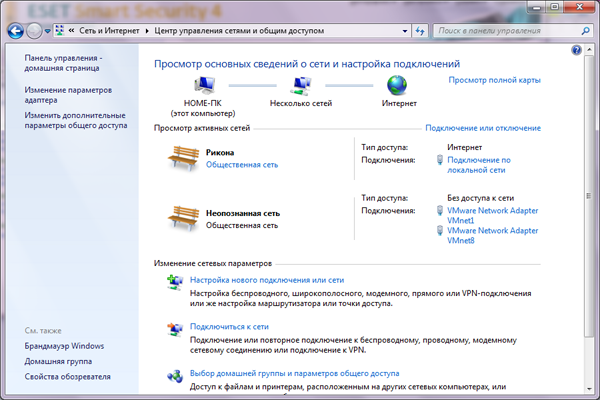 Këtu do të shihni informacione se cilat lidhje rrjeti keni. Këtu mund të krijoni gjithashtu një lidhje të re rrjeti. Në krye të dritares, mund të shihni një hartë të lidhjes ekzistuese. Imazhi më poshtë tregon se kompjuteri me emrin "HOME-PC" është i lidhur me internetin përmes rrjeteve të shumta. Kështu e percepton Windows 7 lidhjen përmes "LAN". Duke klikuar në ndonjë nga ikonat e hartës, do të hapni shfletuesin përkatës për këtë segment të rrjetit. Për shembull, duke klikuar në ikonën e kompjuterit do të hapet dritarja "Computer", e cila tregon qartë sistemi i skedarëve PC. Duke hapur "Rrjetet e shumëfishta", mund të shihni burimet e disponueshme të rrjetit. Më në fund, ikona e Internetit çon në shfletuesin e paracaktuar të Internetit dhe faqen MSN. Më poshtë është dritarja "Network and Sharing Center", e cila shfaq qartë rrjetet aktive. Imazhi tregon se në këtë rast të veçantë, rrjeti i dytë është rrjeti ndërmjet kompjuterit dhe Makine virtuale. Përveç emrit të rrjetit, tregohet edhe lloji i tij (këtu - "Rrjeti publik"). Lloji i rrjetit mund të ndryshojë - thjesht klikoni mbi të me miun.
Këtu do të shihni informacione se cilat lidhje rrjeti keni. Këtu mund të krijoni gjithashtu një lidhje të re rrjeti. Në krye të dritares, mund të shihni një hartë të lidhjes ekzistuese. Imazhi më poshtë tregon se kompjuteri me emrin "HOME-PC" është i lidhur me internetin përmes rrjeteve të shumta. Kështu e percepton Windows 7 lidhjen përmes "LAN". Duke klikuar në ndonjë nga ikonat e hartës, do të hapni shfletuesin përkatës për këtë segment të rrjetit. Për shembull, duke klikuar në ikonën e kompjuterit do të hapet dritarja "Computer", e cila tregon qartë sistemi i skedarëve PC. Duke hapur "Rrjetet e shumëfishta", mund të shihni burimet e disponueshme të rrjetit. Më në fund, ikona e Internetit çon në shfletuesin e paracaktuar të Internetit dhe faqen MSN. Më poshtë është dritarja "Network and Sharing Center", e cila shfaq qartë rrjetet aktive. Imazhi tregon se në këtë rast të veçantë, rrjeti i dytë është rrjeti ndërmjet kompjuterit dhe Makine virtuale. Përveç emrit të rrjetit, tregohet edhe lloji i tij (këtu - "Rrjeti publik"). Lloji i rrjetit mund të ndryshojë - thjesht klikoni mbi të me miun. 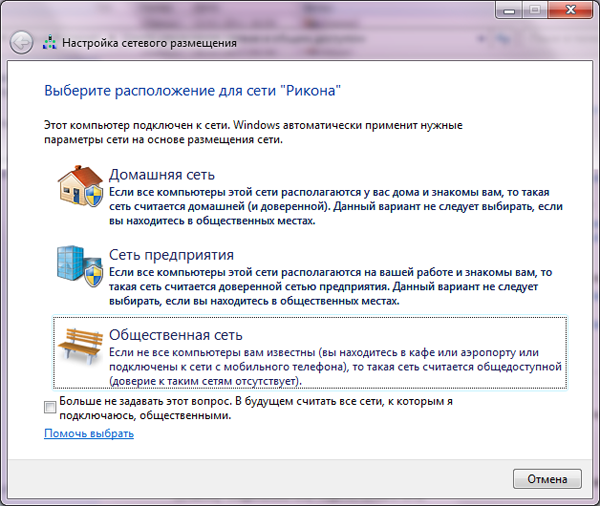 Lloji "Rrjeti publik" ju lejon të siguroni sa më shumë kompjuterin tuaj. Kur lidheni në internet me kompjuter në shtëpi ky lloj është më i përshtatshmi. nëse ti konfigurimi i një rrjeti lokal në Windows 7, opsioni i cilësimit "Home network" është i përshtatshëm për ju, i cili do t'ju lejojë të shkëmbeni të dhëna midis kompjuterëve të lidhur në një rrjet lokal dhe të siguroni akses me cilësi të lartë. Në të njëjtën dritare të Qendrës së Rrjetit dhe Ndarjes, në të djathtë të emrit të rrjetit, shfaqet lloji i lidhjes. Duke klikuar atje, ju merrni akses në cilësimet për lidhjen e zgjedhur të rrjetit.
Lloji "Rrjeti publik" ju lejon të siguroni sa më shumë kompjuterin tuaj. Kur lidheni në internet me kompjuter në shtëpi ky lloj është më i përshtatshmi. nëse ti konfigurimi i një rrjeti lokal në Windows 7, opsioni i cilësimit "Home network" është i përshtatshëm për ju, i cili do t'ju lejojë të shkëmbeni të dhëna midis kompjuterëve të lidhur në një rrjet lokal dhe të siguroni akses me cilësi të lartë. Në të njëjtën dritare të Qendrës së Rrjetit dhe Ndarjes, në të djathtë të emrit të rrjetit, shfaqet lloji i lidhjes. Duke klikuar atje, ju merrni akses në cilësimet për lidhjen e zgjedhur të rrjetit. 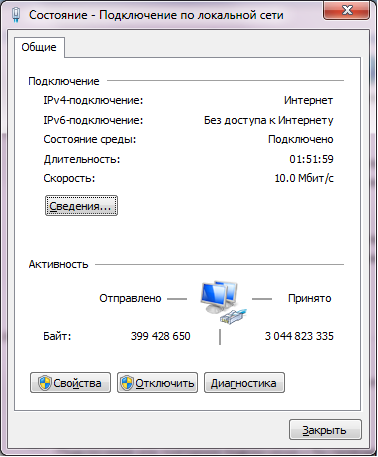 Kjo dritare është e ngjashme me dritaren e cilësimeve të rrjetit në Windows XP. Opsioni "Detajet" ju jep një ide për lidhjen e rrjetit dhe gjithçka informacion i detajuar rreth tij. Për të vendosur një lidhje rrjeti në Windows 7, klikoni në "Properties", prisni që dritarja të hapet dhe zgjidhni "Internet Protocol version 4" në të.
Kjo dritare është e ngjashme me dritaren e cilësimeve të rrjetit në Windows XP. Opsioni "Detajet" ju jep një ide për lidhjen e rrjetit dhe gjithçka informacion i detajuar rreth tij. Për të vendosur një lidhje rrjeti në Windows 7, klikoni në "Properties", prisni që dritarja të hapet dhe zgjidhni "Internet Protocol version 4" në të. 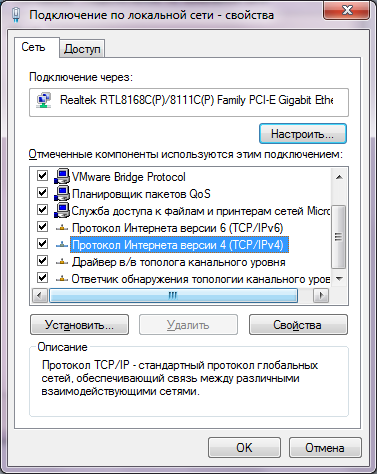 Pastaj klikoni përsëri në "Properties" dhe në kutinë e re të dialogut konfiguroni adresën IP dhe parametrat e tjerë - subnet mask, gateway, serverët DNS, etj. Informacioni për këtë zakonisht jepet nga ofruesi.
Pastaj klikoni përsëri në "Properties" dhe në kutinë e re të dialogut konfiguroni adresën IP dhe parametrat e tjerë - subnet mask, gateway, serverët DNS, etj. Informacioni për këtë zakonisht jepet nga ofruesi. 
Në dritaren e vetive të lidhjes, do të shihni se përmes cilës pajisje aksesohet rrjeti (Realtec RTL8168...). Pranë emrit të pajisjes ka një buton "Konfiguro", duke klikuar mbi të cilin mund të konfiguroni kartën e rrjetit. Ka ofrues që hapin hyrjen në internet nga adresa MAC (adresa fizike) e kartës së rrjetit. Prandaj, nëse ndryshoni kartën e rrjetit ose të gjithë kompjuterin menjëherë (në këtë rast, adresa MAC e kartës së integruar të rrjetit do të ndryshojë në përputhje me rrethanat), qasja në rrjet do të ndalet derisa të vendosni adresën e nevojshme fizike në të re. pajisje. Për ta bërë këtë, klikoni në opsionin "Konfiguro" pranë emrit të kartës së rrjetit dhe gjeni në dritaren që hapet (skedë "Advanced") parametrin "Adresa e rrjetit". 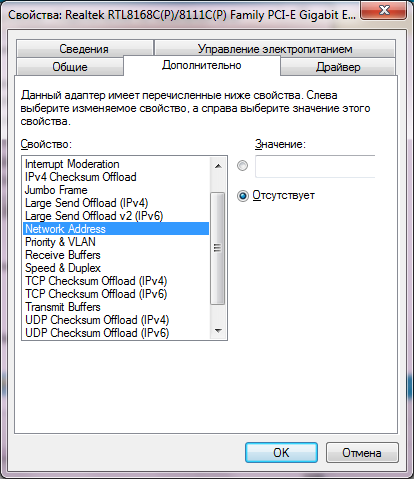 Si parazgjedhje, çelësi i vlerës për parametrin e specifikuar është vendosur në "Asnjë". Kjo është, adresa MAC e fabrikës e kartës së rrjetit është vendosur. Për ta ndryshuar atë, kaloni në opsionin "Vlera" dhe shkruani adresën që ju nevojitet. Krijimi i një lidhjeje të re rrjeti në Windows 7 është i thjeshtë: në fund të dritares "Qendra e Rrjetit dhe Ndarjes" ekziston një lidhje "Konfiguro një lidhje ose rrjet të ri". Klikoni mbi të dhe një dritare e cilësimeve të lidhjes do të shfaqet para jush.
Si parazgjedhje, çelësi i vlerës për parametrin e specifikuar është vendosur në "Asnjë". Kjo është, adresa MAC e fabrikës e kartës së rrjetit është vendosur. Për ta ndryshuar atë, kaloni në opsionin "Vlera" dhe shkruani adresën që ju nevojitet. Krijimi i një lidhjeje të re rrjeti në Windows 7 është i thjeshtë: në fund të dritares "Qendra e Rrjetit dhe Ndarjes" ekziston një lidhje "Konfiguro një lidhje ose rrjet të ri". Klikoni mbi të dhe një dritare e cilësimeve të lidhjes do të shfaqet para jush. 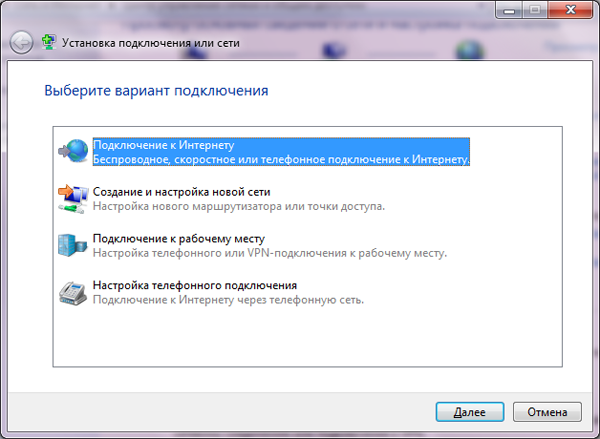 Për t'u lidhur me internetin, kontrolloni artikullin e parë dhe klikoni "Next". Specifikoni mënyrën e lidhjes.
Për t'u lidhur me internetin, kontrolloni artikullin e parë dhe klikoni "Next". Specifikoni mënyrën e lidhjes. 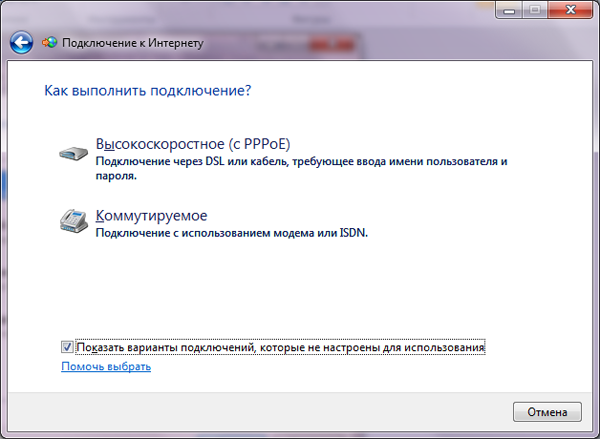 Nëse jeni duke u lidhur me internetin nga kompjuteri juaj i shtëpisë, zgjidhni opsionin "High Speed". Më në fund, futni fjalëkalimin e hyrjes dhe aksesit të marrë nga ofruesi.
Nëse jeni duke u lidhur me internetin nga kompjuteri juaj i shtëpisë, zgjidhni opsionin "High Speed". Më në fund, futni fjalëkalimin e hyrjes dhe aksesit të marrë nga ofruesi. 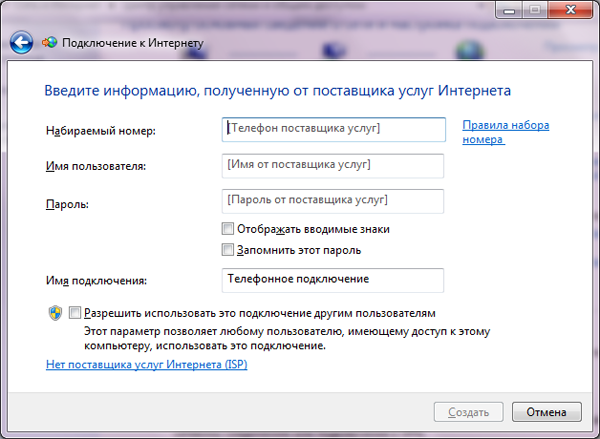 Këtu mund t'i caktoni gjithashtu një emër lidhjes së krijuar rishtazi dhe të lejoni, nëse është e nevojshme, përdorues të tjerë të sistemit të përdorin lidhjen për të hyrë në rrjet. Këto janë cilësimet bazë që do t'ju nevojiten kur konfiguroni një rrjet në Windows 7.
Këtu mund t'i caktoni gjithashtu një emër lidhjes së krijuar rishtazi dhe të lejoni, nëse është e nevojshme, përdorues të tjerë të sistemit të përdorin lidhjen për të hyrë në rrjet. Këto janë cilësimet bazë që do t'ju nevojiten kur konfiguroni një rrjet në Windows 7.
Sot, më shumë se kurrë, lidhjet e rrjetit luajnë një nga rolet më domethënëse në botën e kompjuterave. Kjo shpjegohet mjaft thjesht: në këtë mënyrë, ju jo vetëm që mund të kombinoni disa terminale kompjuteri në një rrjet të vetëm lokal, por gjithashtu të fitoni akses në World Wide Web.
Lidhjet e rrjetit Windows 7: Llojet bazë
Para së gjithash, ju duhet të kuptoni qartë thelbin e lidhjeve të këtij lloji. Krijimi dhe konfigurimi i tyre në "OS" të Windows 7, megjithëse ka shumë të përbashkëta me versionet e mëparshme të OS të të gjithë familjes, megjithatë përmban disa pika specifike që lidhen me protokollet e përdorura.
Vlen të përmendet menjëherë se lidhjet e rrjetit Windows 7 paraqiten në një formë të zgjeruar. Kështu, për shembull, mund të jetë krijimi i zakonshëm i një shtëpie ose rrjeti i korporatës, lidhje me valë ose telefon, lidhje në vendin e punës, përdorim i lidhjeve kompjuter me kompjuter etj.
Por në këtë rast do të vijojmë nga fakti se kemi një lidhje me shpejtësi të lartë me rrjetet VPN ose me një linjë me qira, sepse lidhjet telefonike sot praktikisht nuk përdoren.
Krijo një lidhje të re
Procesi i krijimit të lidhjeve të çdo lloji është standard për të gjitha sistemet. Lidhjet e rrjetit Windows mund të gjendet në "Paneli i Kontrollit" standard. Për shembull, për Windows 7, ato janë të vendosura në Qendrën e Rrjetit dhe Ndarjes.
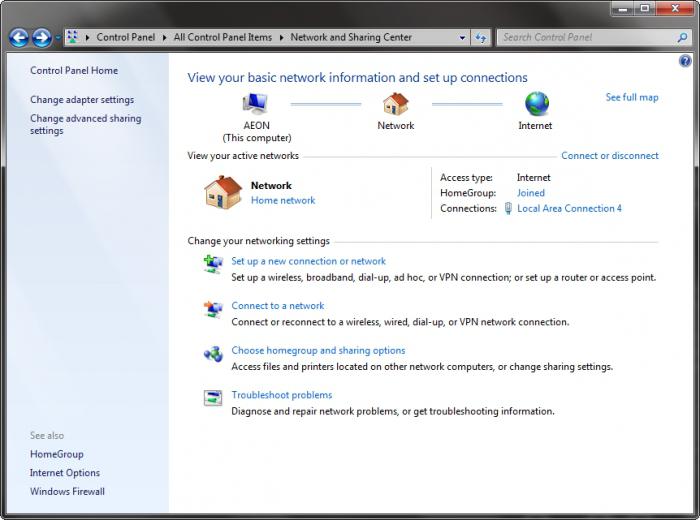
Në fazën fillestare, duhet të përdorni menunë "Konfigurimi i një lidhjeje ose rrjeti të ri" dhe më pas zgjidhni opsionin më të përshtatshëm nga lista që shfaqet. Pas kalimit të disa hapave të thjeshtë, përdoruesi do të marrë krijimin e një lidhjeje të re. Megjithatë, çështja nuk përfundon me kaq. Tani ju duhet të konfiguroni parametrat bazë, pa të cilët lidhja ekzistuese nuk do të funksionojë.
Vendosja e një lidhjeje rrjeti
Në përgjithësi, cilësimi bëhet duke përdorur të dhënat që vendos ofruesi. Ne do të vazhdojmë nga fakti se tashmë kemi një lloj rrjeti. Lidhjet e rrjetit konfigurohen duke përdorur protokolle speciale TCP / IP (në Windows 7 - IPv4 dhe IPv6). Nuk ka rëndësi nëse përdorni një lidhje LAN ose rrjeti pa tel, ose zgjidhni një grup shtëpiak, mbani në mend se IPv6 nuk është aktualisht në përdorim. Lidhjet e rrjetit bazohen në protokollin IPv4. Pse nevojitet IPv6? Me sa duket, zhvilluesit, duke e përfshirë atë në listën e cilësimeve, si të thuash, luajtën përpara kurbës.
Sa i përket cilësimeve bazë, ato thirren duke klikuar me të djathtën nga seksioni "Lidhja e zonës lokale" (ose nga lista e rrjeteve në menynë "Ndrysho cilësimet e përshtatësit"), ku zgjidhet artikulli "Properties". Tani duhet të zgjidhni protokollin IPv4 dhe të shkoni te vetitë e tij.
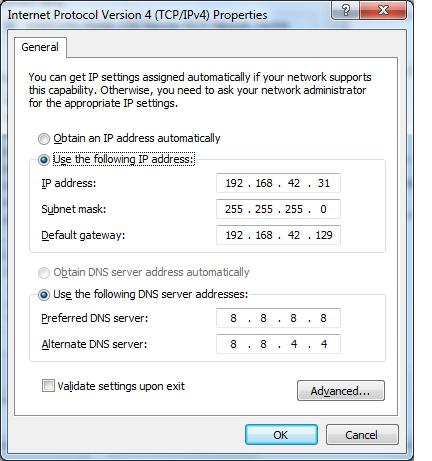
Në mënyrë ideale, përdoruesi nuk ka nevojë të konfigurojë asgjë. Në rastin e lidhjeve të rrjetit nëpërmjet LAN, të gjithë parametrat caktohen automatikisht. Kjo do të thotë, këtu përfshihen parametrat për marrjen automatike të një adrese IP dhe një adrese të serverit DNS.
Përndryshe, të gjitha vlerat do të duhet të futen manualisht, duke përdorur të dhënat e ofruara nga ofruesi. Parametrat kryesorë këtu janë adresa IP, maska e nënrrjetit, porta e paracaktuar, adresa e preferuar dhe alternative e serverit DNS, etj. Ndonjëherë lidhjet e rrjetit kërkojnë parametra shtesë si vlerat e serverit WINS. Pasi të keni vendosur të gjitha vlerat, mbetet vetëm të ruani ndryshimet e konfigurimit.
Lidhje me valë
ME rrjetet pa telaçështja është shumë më e thjeshtë. Lidhjet e rrjetit të këtij lloji kërkojnë që në fazën fillestare të konfiguroni saktë ruterin (të themi, një ruter ose një modem ADSL), pas së cilës moduli Wi-Fi (ose ndonjëherë Bluetooth) i instaluar në sistem do të zbulojë automatikisht privatin virtual. Rrjetet VPN që mund të arrihet.
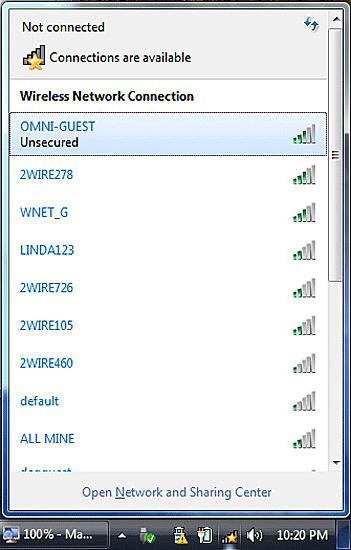
Si rregull, pothuajse të gjitha rrjetet janë të sigurta, siç dëshmohet nga ikona e drynit në ikonën e rrjetit. Tani ju vetëm duhet të vendosni një fjalëkalim - dhe qasja do të bëhet automatikisht.
Zgjidhja e problemeve
Ndonjëherë lidhjet e rrjetit mund të dështojnë ose thjesht të mos shfaqen në listë. Mund të ketë shumë arsye për këtë.
Para së gjithash, për shembull, për rrjetet Wi-Fi, thjesht duhet të përditësoni listën, për "vendasit", pasi të vendosni parametrat bazë, mund t'ju duhet të rindizni terminalin e kompjuterit.
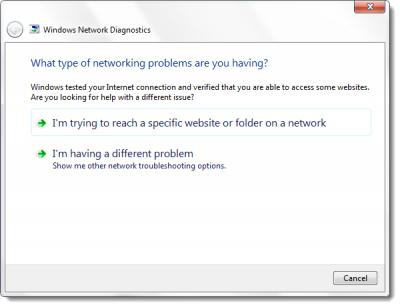
Nëse kjo nuk ju ndihmon, mund të përdorni mjetet e zgjidhjes së problemeve. Në Qendrën e Rrjetit dhe Ndarjes, kjo, siç është tashmë e qartë, është seksioni Zgjidhja e problemeve. Ndonjëherë problemi mund të mbetet. Në këtë rast, mund të jetë shumë mirë që është e lidhur me ofruesin. Kështu që ju vetëm duhet të kontaktoni shërbimin e duhur të mbështetjes.
konkluzioni
Në parim, siç është tashmë e qartë, nuk ka asgjë veçanërisht të vështirë në krijimin ose konfigurimin e lidhjeve të rrjetit. Gjëja kryesore këtu është të vendosni për dy Pikat kryesore: zgjidhni saktë llojin e rrjetit me të cilin synoni të lidheni dhe regjistroni saktë të gjitha cilësimet e nevojshme. Të gjitha të tjerat sistemi kompjuterik do ta bëjë vetë.
Sigurisht, ndonjëherë mund t'ju duhen mjete për të testuar lidhjen e rrjetit, por këtu mund t'u besoni mjeteve diagnostikuese të Windows ose të përdorni programet e palëve të treta për të përcaktuar një zgjidhje për një problem. Për shembull, sot ka shumë paketa softuerësh për identifikimin e arsyeve të mosfunksionimit të rrjeteve Wi-Fi dhe madje edhe për të gjetur fjalëkalime për to. Nga ana tjetër, mund të gjeni mjaft aplikacione për diagnostikimin e rrjeteve lokale dhe terminaleve të lidhura me to. Në përgjithësi, zgjedhja është aq e gjerë sa pothuajse gjithmonë mund të gjendet një rrugëdalje.
Vendosja e një rrjeti Windows 7 po bëhet një çështje gjithnjë e më popullore çdo vit, pasi numri i përdoruesve si të internetit ashtu edhe të këtij sistemi operativ po rritet. Prandaj, herët a vonë, të gjithë përballen me një dilemë, se si kryhet vendosja rrjeti i Windows 7. Si rregull, një pyetje e tillë bëhet veçanërisht e mprehtë kur një kompjuter tjetër (laptop) shfaqet në shtëpi. Për të konfiguruar siç duhet rrjetin, do t'ju duhet të bëheni një administrator i sistemit.
Gjithçka në Windows 7 cilësimet e rrjetit mund të vendoset dhe ndryshohet në "Qendrën e Rrjetit dhe Ndarjes" (në tekstin e mëtejmë NUSiOD). Vendosja e një rrjeti lokal Windows 7 bëhet këtu. Edhe në fazën e instalimit të sistemit operativ, kompjuterit iu dha një emër. Kjo parametër i rëndësishëm, sepse rrjeti lokal nuk duhet të përmbajë kompjuterë me të njëjtin emër. Le të shohim se ku janë cilësimet e rrjetit në Windows 7.
Rrjeti dhe llojet e tij
TsUSiOD mund të hapet në disa mënyra.
- Klikoni në fund të ekranit klikoni me të djathtën miu në ikonën në formën e një kompjuteri, hapni menunë e kontekstit, në të cilën gjejmë TsUSiOD;
- Klikoni "Start", shkoni te "Paneli i Kontrollit" (Shiko: "Ikonat e vogla") dhe gjeni përsëri TsUSiOD.
Gjëja e parë që shihni është një hartë e rrjetit tuaj, numri i lidhjeve aktive të rrjetit dhe lloji i tyre: "Rrjeti shtëpiak", "Rrjeti i kompanisë" dhe "Rrjeti publik".
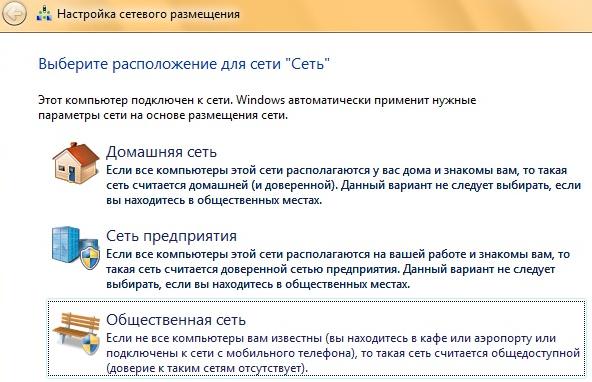
Vendosja e rrjeteve të shtëpisë, zyrës dhe domenit
Nëse lidhni kompjuterë dhe pajisje të tjera në shtëpi, mund të përdorni me lehtësi dosjet e përbashkëta. Një rrjet shtëpiak mund të krijohet vetëm në një kompjuter dhe të tjerët mund të bashkohen me të. Vendosja e një rrjeti shtëpiak në Windows 7 bëhet kështu: klikoni "Start", shkoni te "Paneli i Kontrollit", kërkoni parametrin "Homegroup", klikoni "Krijo grupi i shtëpisë", zgjidhni se cilat burime do të ndahen, vendosni një fjalëkalim për qasje në rrjetin e shtëpisë. Në mënyrë të ngjashme, mund të lidheni me rrjetin tuaj të shtëpisë dhe të ndryshoni cilësimet e nevojshme.
Le të shohim se si të konfigurojmë një rrjet në windows office 7. Për ta bërë këtë, zgjidhni llojin e mjedisit të rrjetit "Work Network". Ju mund ta bëni këtë në TsUSiOD. Nën emrin e rrjetit aktiv, klikoni në llojin e rrjetit dhe zgjidhni Enterprise Network. Ky lloj lejon kompjuterët në rrjet të shohin njëri-tjetrin dhe lejon ndarjen e skedarëve dhe dosjeve, por krijoni një grup si " rrjeti i shtëpisë"Është e pamundur, pasi këtu ofrohet një nivel më i lartë sigurie. Për të siguruar të dhënat, cilësimet e mëposhtme të rrjetit në zyrën e Windows 7 do të vijnë në ndihmë. Në CUSiOD në të majtë, klikoni në lidhjen "Ndrysho cilësimet e avancuara të ndarjes " Në dritaren që hapet, mund të aktivizoni ose çaktivizoni zbulimin dhe aksesin e rrjetit në dosje të përbashkëta dhe printera.
Rrjeti i domenit Windows 7 përdoret në ndërmarrje. Është konfiguruar nga administratori. Nuk mund të bëni asnjë ndryshim në cilësimet e rrjetit në kompjuterin tuaj.
Duke ditur llojin dhe vendndodhjen e rrjetit në Windows 7, si dhe mënyrën e instalimit dhe konfigurimit të tij, mund të kombinoni lehtësisht të gjitha pajisjet shtëpiake në një.
Organizimi dhe vendosja rrjeti i punës Windows 7 ende duhet të bëhet nga profesionistë. Boshllëqet në sigurinë e rrjetit mund të çojnë në vjedhjen e informacionit konfidencial dhe të shkaktojnë dëme të pariparueshme për një firmë.
Si të shikoni adresën MAC
Windows XP
1. Klikoni Start, hapni Control Panel, klikoni Network Connections > kliko me të djathtën në Local Area Connection dhe zgjidhni Status.
2. Shkoni te artikulli i menysë Mbështetje dhe shtypni butonin Detajet. 
3. Në rreshtin Physical Adresa në seksionin e vlerave, tregohet mac-adresa e ndërfaqes së rrjetit. 
Windows Vista / 7
1. Hapni Control Panel, klikoni Network and Internet > Network and Sharing Center, në kolonën e majtë, klikoni Change adapter settings.
2. Klikoni me të djathtën në lidhjen e rrjetit që dëshironi të dini Adresa mac(zakonisht, është Local Area Connection), dhe më pas klikoni Statusi. 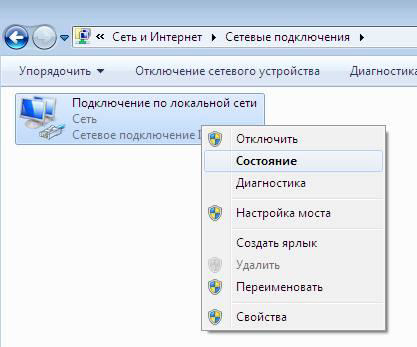
3. Klikoni butonin Details. 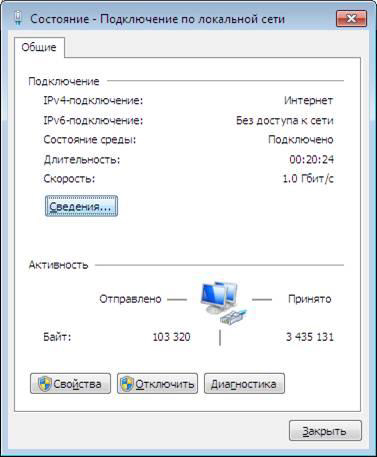
4. Në dritaren që shfaqet, do të shihni një linjë të quajtur adresa fizike, e cila tregon adresën mac të pajisjes suaj. 
MacOS
1. Zgjidhni në desktop Preferencat e sistemit > Rrjeti 
2. Më pas, zgjidhni Lidhja me rrjetin lokal (Ethernet) > Të avancuara. 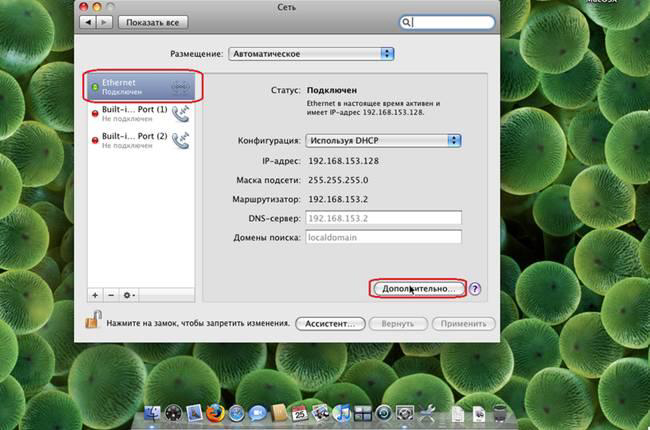
3. Në skedën Ethernet, në fushën Ethernet ID, do të tregohet adresa juaj mac e pajisjes. 
linux
1. Në desktop, zgjidhni Meny > Aksesorët > Emulatori i Terminalit. ![]()
2. Futni komandën ifconfig. Në kategorinë eth0, në linjën Ethernet HWaddr, do të tregohet adresa mac e pajisjes suaj. 
Vendosja e një lidhjeje rrjeti
Windows XP

2. Nëse "Paneli i Kontrollit" shfaqet sipas kategorisë (titulli "Zgjidh një kategori"), klikoni lidhjen "Kaloni në pamjen klasike". 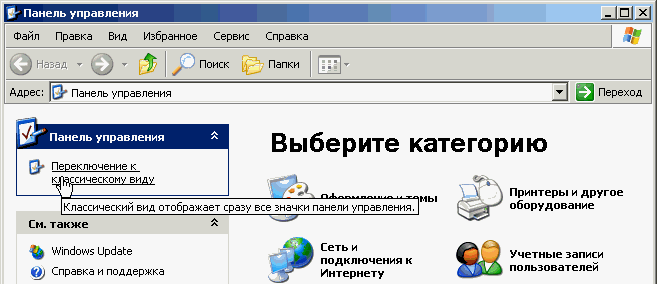
3. Klikoni dy herë ikonën Network Connections. 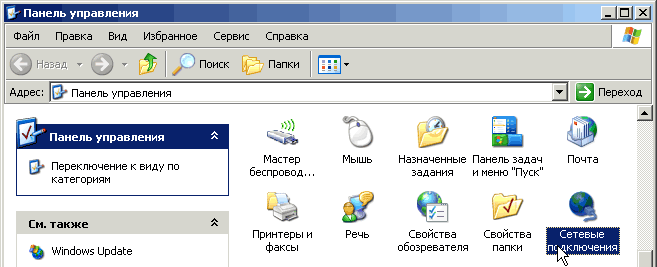
4. Klikoni me të djathtën në lidhjen e rrjetit, në atë që shfaqet menyja e kontekstit zgjidhni "Properties". 
5. Në dritaren që shfaqet, zgjidhni protokollin TCP / IP dhe klikoni "Properties". 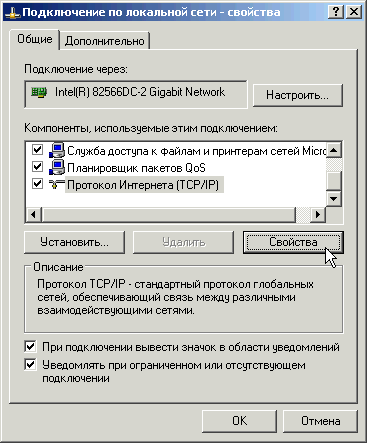
6. Në dritaren që shfaqet, zgjidhni "Marrja e një adrese IP automatikisht" dhe "Marrja automatikisht e adresës së serverit DNS". 
Nëse nuk shihni një etiketë të lidhjes së rrjetit në lidhjet e rrjetit (zakonisht i quajtur "Lidhja e zonës lokale), kontrolloni:
1. Nëse një kartë rrjeti është e instaluar në kompjuterin tuaj.
2. A janë instaluar drejtuesit për kartën e rrjetit ose motherboard nëse karta e rrjetit është e integruar në të.
Windows Vista
Për t'u lidhur me internetin, duhet të konfiguroni sistemin që të lëshojë automatikisht detajet e rrjetit. Në mënyrë tipike, karta e paracaktuar e rrjetit konfigurohet për të marrë automatikisht detajet e rrjetit. Te tuajën sistemi operativ marrë automatikisht cilësimet, duhet të bëni sa më poshtë:
1. Shkoni te menyja "Start" dhe zgjidhni "Control Panel". 
2. Në nënseksionin "Rrjeti dhe Interneti", zgjidhni artikullin "Shiko statusin e rrjetit dhe detyrat". 
3. Në "Network and Sharing Center" që hapet, klikoni "Manage Network Connections". 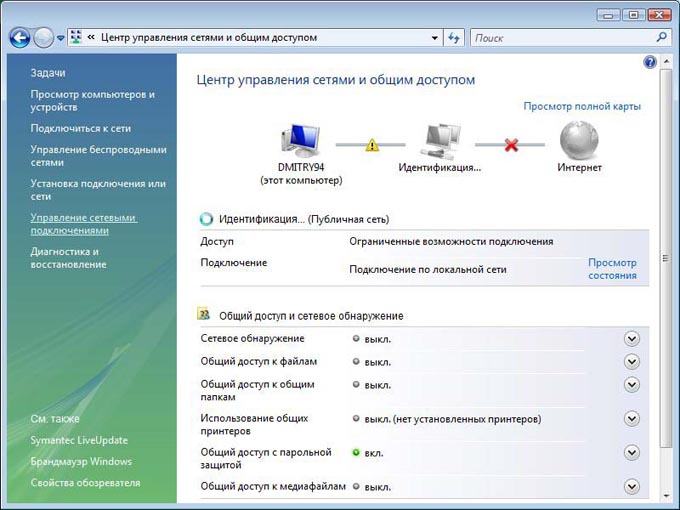
4. Klikoni dy herë butonin e majtë të miut në Local Area Connection.
Nëse shihni një ikonë LAN me një kryq të kuq nëpër të, ose nëse ka një Pikëçuditje, ose mungon, do të thotë që lidhja e rrjetit nuk është e disponueshme ose nuk është instaluar siç duhet përshtatës rrjeti. Kontaktoni mbështetjen teknike. 
5. Do të shfaqet një dritare që tregon statusin e kësaj lidhjeje. Klikoni butonin Properties. 
6. Kontrolloni kutitë siç tregohet më poshtë, zgjidhni protokollin TCP/IPv4 dhe klikoni butonin Properties. 
7. Në dritaren "Properties: Internet Protocol Version 4 (TCP/IP)", kontrolloni njërën kuti pranë "Merrni një adresë IP automatikisht", tjetrën - pranë mbishkrimit "Merrni automatikisht adresën e serverit DNS". Klikoni butonin "OK". 
Windows 7
Ngjit kabllo rrjeti në folenë e duhur në kompjuter.
Klikoni butonin Start me butonin e majtë të miut për të hapur menunë dhe zgjidhni Control Panel.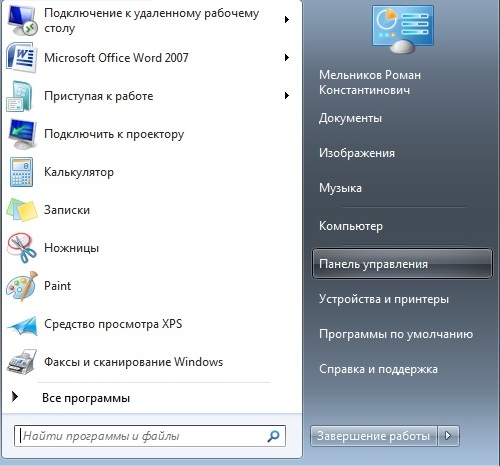
Duke hapur menunë "Paneli i Kontrollit", zgjidhni "Rrjeti dhe Interneti" - "Shikoni statusin e rrjetit dhe detyrat".

Në shikimin e detajeve të rrjetit, zgjidhni lidhjen aktuale aktive. Është nën titullin "Shiko rrjetet aktive". Hapni lidhjen "Lidhja e zonës lokale".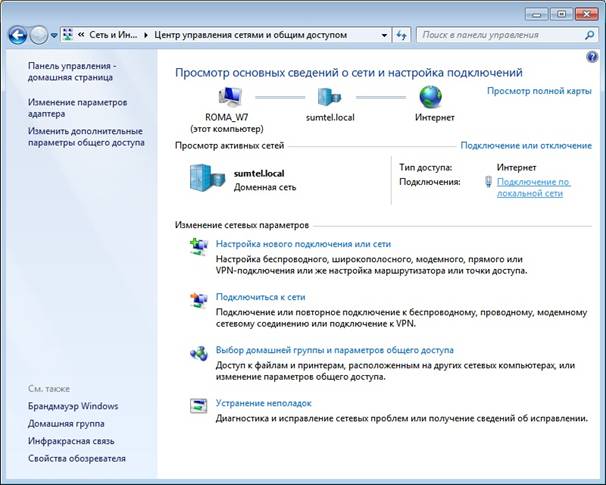
Tjetra, do të hapet dritarja e statusit të lidhjes së rrjetit, në të cilën duhet të klikoni butonin "Properties".

Në dritaren që hapet, zgjidhni "Internet Protocol Version 4 (TCP/IPv4)" dhe klikoni butonin "Properties".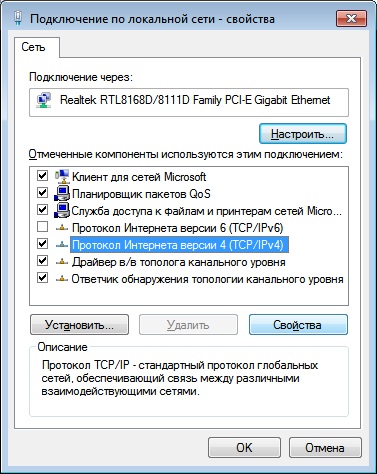
Në vetitë që duhet të vendosni:
- Merrni një adresë IP automatikisht
- Merrni automatikisht adresën e serverit DNS
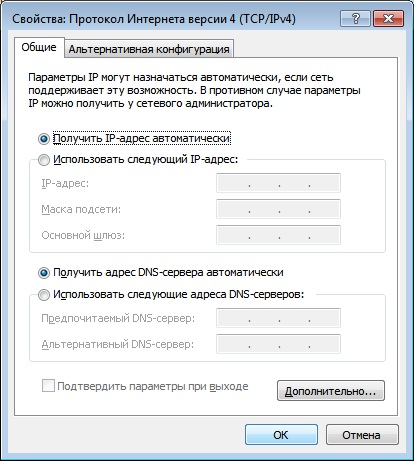
Ruani cilësimet duke klikuar butonin "OK".
Rinisni kompjuterin tuaj.
Pas rindezjes, ju lutemi prisni 5 minuta.
linux ubuntu
Procesi i vendosjes së lidhjeve të rrjetit në linux ubuntu jashtëzakonisht e thjeshtë (me kusht që karta juaj e rrjetit të jetë e përcaktuar).
1. Hapni cilësimet e rrjetit: 
2. Futni fjalëkalimin. Sistemi do të shfaqë të gjitha lidhje rrjeti të cilat janë përcaktuar. 
3. Zgjidhni Automatic Configuration (DHCP) dhe klikoni OK. 
Mac OS 10.x
1. Shkoni te " Cilësimet e sistemit». 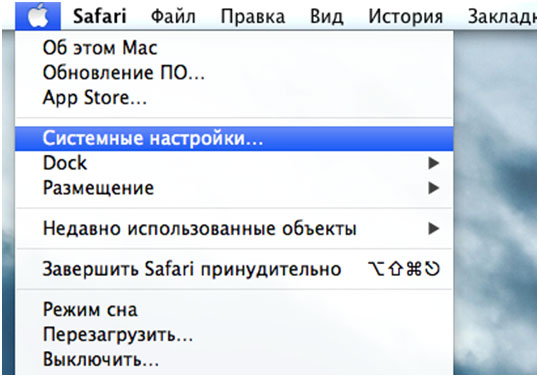
2. Zgjidhni "Rrjeti". 
3. Në të majtë zgjidhni Ethernet - Konfiguro, në listën rënëse zgjidhni duke përdorur DHCP. 
4. Klikoni Apliko. 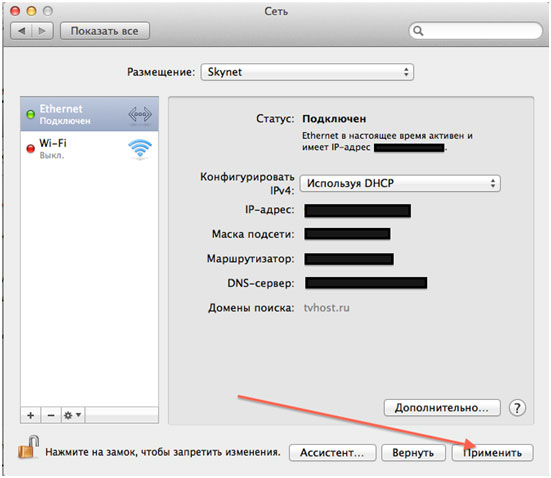
Si të ndryshoni adresën MAC
